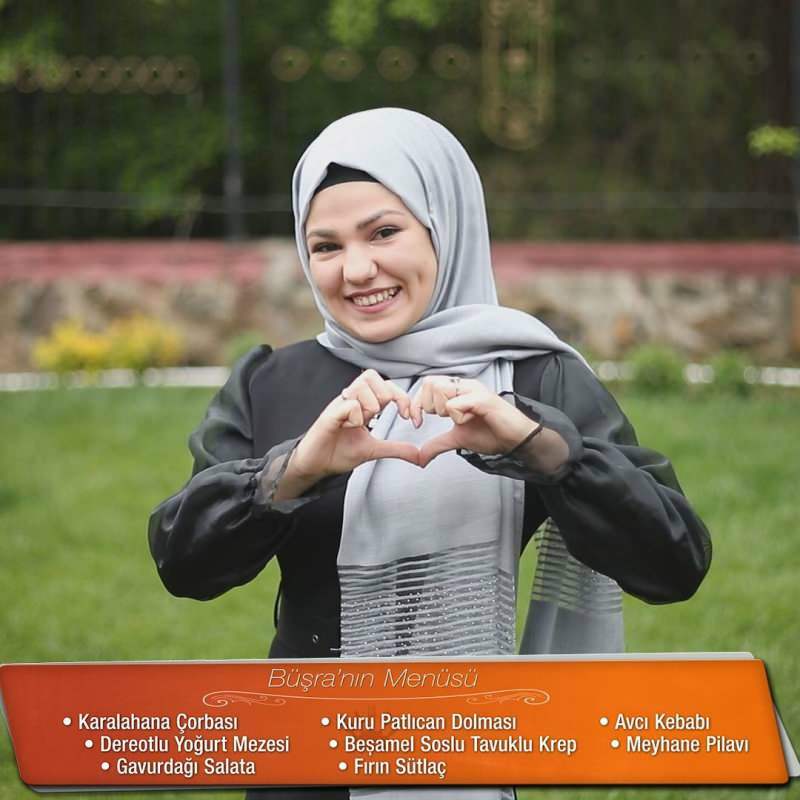Ako zmeniť predvolené písmo v Dokumentoch, Prezentáciách a Tabuľkách Google
Listy Google Prezentácie Google Google Google Dokumenty Hrdina / / April 03, 2023

Posledná aktualizácia dňa

Vynikajúci spôsob, ako prispôsobiť svoje dokumenty, je použiť vlastné písmo. Pomocou tejto príručky môžete zmeniť predvolené písmo v Dokumentoch, Prezentáciách a Tabuľkách Google.
Chcete svojim dokumentom dodať osobitosť a kreativitu? Dobrým spôsobom, ako začať, je pozrieť sa na písmo, ktoré používate vo svojom dokumente.
V aplikáciách Google, ako sú Dokumenty Google, je predvolené písmo Arial. Arial je obyčajná a stabilná možnosť, ale ak chcete, aby váš dokument vynikol, môžete zmeniť predvolené písmo a skúsiť niečo iné.
Zvolené písmo sa stane možnosťou, ktorú uvidíte vždy, keď otvoríte nový dokument Google. Nižšie vysvetlíme, ako zmeniť predvolené písmo v Dokumentoch Google, Prezentáciách Google a Tabuľkách Google.
Ako zmeniť predvolené písmo v Dokumentoch Google
Pomocou služby Dokumenty Google môžete zmeniť predvolené písmo pomocou krokov uvedených nižšie.
Ak chcete zmeniť predvolené písmo v Dokumentoch Google:
- Otvorte existujúci dokument Google Docs alebo vytvoriť nový najprv.
- V Google Dokumenty vyberte existujúci text alebo napíšte náhodnú vetu – nezáleží na tom, čo hovorí.
- Ak chcete zmeniť predvolené písmo používané pre iné typy textu (napríklad nadpisy), zmeňte štýl textu tak, aby vyhovoval danému účelu (napr. pomocou tučného formátovania).
- S vybratým textom použite Možnosti písma rozbaľovacej ponuky vyberte písmo, ktoré chcete použiť ako predvolené písmo v Dokumentoch Google.
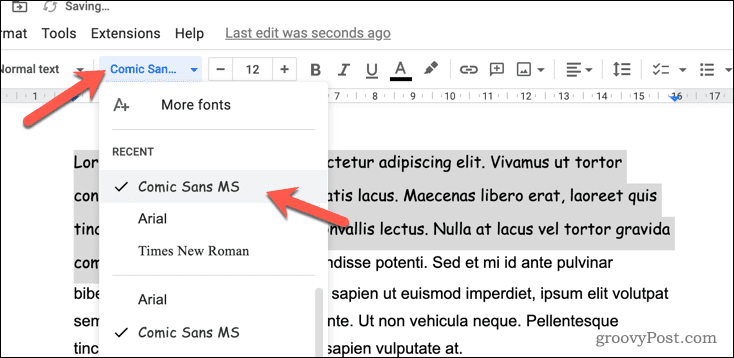
- Ďalej kliknite na Štýly rozbaľovacej ponuky a umiestnite kurzor myši nad Normálny text.
- Vyberte Aktualizujte normálny text, aby sa zhodoval. Toto použije zvolené písmo ako nové predvolené písmo pri písaní normálneho textu.
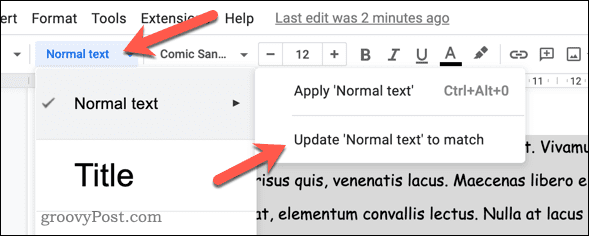
- Ak chcete zmeniť písmo použité pre iné nadpisy, umiestnite kurzor myši na inú možnosť v Štýly menu (napr. Nadpis 2) a vyberte Aktualizujte, aby sa zhodovala namiesto toho.
Po použití nového štýlu písma sa toto nastavenie použije na všetky nové dokumenty vytvoríte v službe Dokumenty Google. Neplatí to však spätne.
Ak chcete zmeniť predvolené písmo v starších dokumentoch, budete sa musieť vrátiť k týmto dokumentom, vybrať existujúci text a použiť nové formátovanie štýlu.
Ako zmeniť predvolené písmo v Tabuľkách Google
Môžete tiež zmeniť predvolené písmo používané v tabuľke Tabuliek Google. Ak to chcete urobiť, môžete použiť nové písmo na predvolenú tému používanú v Tabuľkách Google pre nové tabuľky.
Toto bude fungovať iba vtedy, keď sa v tabuľke, ktorú vytvárate, použije predvolená téma. Ak použijete iný motív, budete musieť znova zmeniť písmo.
Ak chcete zmeniť predvolené písmo v Tabuľkách Google:
- Otvorte existujúcu tabuľku Tabuliek Google alebo vytvoriť nový.
- Ísť do Formát > Téma.

- V Témy menu vpravo, zaistite Štandardné je vybratá téma. Toto je predvolený motív používaný pre nové tabuľky v Tabulkách Google.
- Ďalej kliknite Prispôsobiť.
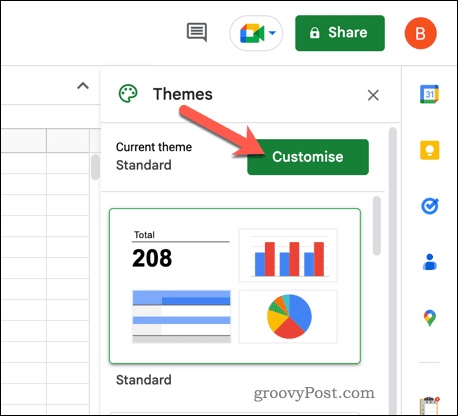
- V rozbaľovacej ponuke Písmo vyberte svoje nové (a preferované) predvolené písmo.
- Podľa potreby vykonajte ďalšie zmeny formátovania textu.
- Kliknite hotový aby sa zmeny uložili.
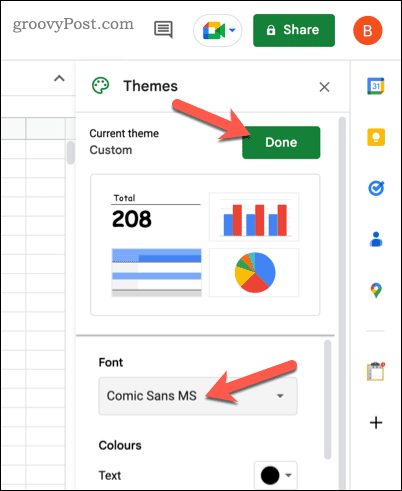
Po uložení budú všetky nové tabuľky používať nové predvolené písmo, ktoré ste vybrali (ale iba ak používajú predvolenú tému). Nebude to fungovať spätne, takže budete musieť urobiť rovnakú zmenu vo všetkých tabuľkách, ktoré ste vytvorili predtým.
Ako zmeniť predvolené písmo v Prezentáciách Google
Podobne ako Tabuľky Google, aj v Prezentáciách Google sú voľby písma založené na vašej téme. Použité formátovanie (vrátane písma) sa zmení, ak prejdete na vlastný motív.
Ak chcete zmeniť predvolené písmo v Prezentáciách Google, budete musieť zmeniť písmo použité v predvolenom motíve. Prípadne budete musieť zmeniť písmo tvoj predvolená téma (čo znamená tému, ktorú používate najčastejšie).
Ak chcete zmeniť predvolené písmo v Prezentáciách Google:
- Otvorte existujúcej prezentácie Google Slides. prípadne vytvoriť novú prezentáciu namiesto toho.
- Ak vytvoríte novú prezentáciu, prejdite na tému, ktorú chcete upraviť Posuňte > Zmeniť tému.
- Ďalej prejdite na Snímka > Upraviť tému.
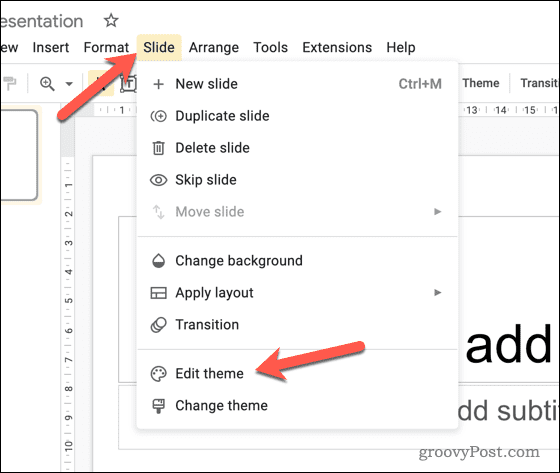
- Vyberte predlohu (snímku, ktorá obsahuje pravidlá formátovania vrátane textu) výberom prvej snímky pod Téma hlavička vľavo.
- Ak chcete zmeniť štýl písma pre daný text, vyberte nadpis vpravo. Napríklad, ak chcete zmeniť hlavičku snímky, vyberte prvé textové pole. Prípadne vyberte celý text a zmeňte písmo používané na všetkých úrovniach.
- S vybratým textom použite Písmo rozbaľovacej ponuky prepnite na svoje nové predvolené písmo.
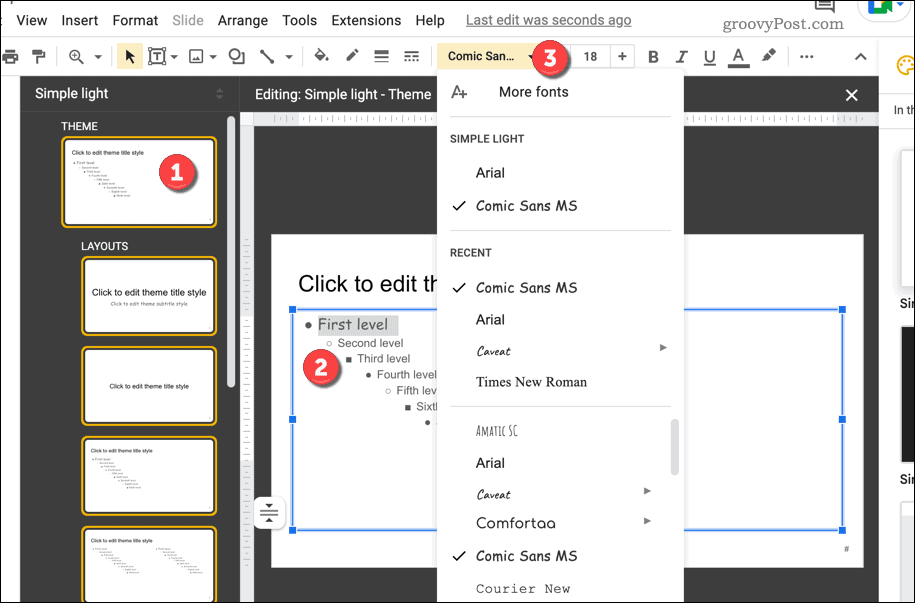
- Vykonajte ďalšie zmeny formátovania podľa potreby.
- Ak chcete uložiť zmeny, kliknite na Zavrieť ikona vpravo hore.
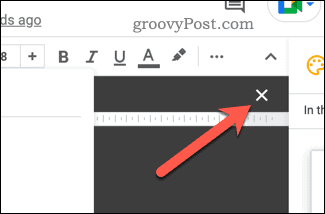
Po aplikovaní zmien v téme Prezentácií Google by sa mali prejaviť vo vašej prezentácii. Bude sa vzťahovať aj na vaše nové prezentácie s rovnakou témou.
Ak zmeníte predvolenú tému, zmeny by sa mali automaticky prejaviť vo všetkých nových prezentáciách.
Používanie Dokumentov Google na vytváranie pôsobivých dokumentov
Nedovoľte, aby nudné písmo zničilo váš dokument. Pomocou vyššie uvedených krokov môžete rýchlo zmeniť predvolené písmo v aplikáciách Google vrátane dokumentov, prezentácií a tabuliek.
Prečo svoje dokumenty ešte neokoreniť? Napríklad by ste mohli zmeniť farbu pozadia v Dokumentoch Google dokument. Koniec koncov, biela je dosť nudná!
Ak chcete vytvoriť rôzne typy dokumentov, môžete tiež zmeniť okraje v Dokumentoch Google aby vyhovovali rôznym veľkostiam papiera. Môžete dokonca otočte text služby Dokumenty Google pre dramatickejšie formátovanie.
Ako nájsť kód Product Key systému Windows 11
Ak potrebujete preniesť svoj produktový kľúč Windows 11 alebo ho len potrebujete na vykonanie čistej inštalácie operačného systému,...
Ako vymazať vyrovnávaciu pamäť prehliadača Google Chrome, súbory cookie a históriu prehliadania
Chrome odvádza skvelú prácu pri ukladaní vašej histórie prehliadania, vyrovnávacej pamäte a súborov cookie na optimalizáciu výkonu vášho prehliadača online. Jej postup...